ਵਿਸ਼ਾ - ਸੂਚੀ
ਦੋਵੇਂ ਹਿਸਟੋਗ੍ਰਾਮ ਅਤੇ ਬਾਰ ਗ੍ਰਾਫ ਡੇਟਾ ਦੇ ਗ੍ਰਾਫਿਕਲ ਪ੍ਰਸਤੁਤੀਕਰਨ ਹਨ। ਪਰ ਉਹਨਾਂ ਵਿੱਚ ਅੰਤਰ ਹਨ. ਜੇਕਰ ਤੁਸੀਂ ਉਨ੍ਹਾਂ ਵਿੱਚ ਅੰਤਰ ਲੱਭ ਰਹੇ ਹੋ, ਤਾਂ ਇਹ ਲੇਖ ਤੁਹਾਡੇ ਲਈ ਮਦਦਗਾਰ ਹੋਵੇਗਾ। ਇਸ ਲੇਖ ਦਾ ਫੋਕਸ ਐਕਸਲ ਹਿਸਟੋਗ੍ਰਾਮ ਅਤੇ ਬਾਰ ਗ੍ਰਾਫ ਵਿਚਕਾਰ ਅੰਤਰ ਨੂੰ ਸਮਝਾਉਣਾ ਹੈ।
ਅਭਿਆਸ ਵਰਕਬੁੱਕ ਡਾਊਨਲੋਡ ਕਰੋ
ਬਾਰ ਗ੍ਰਾਫ ਬਨਾਮ Histogram.xlsx
Excel ਹਿਸਟੋਗ੍ਰਾਮ ਕੀ ਹੈ?
A ਹਿਸਟੋਗ੍ਰਾਮ ਇੱਕ ਕਿਸਮ ਦਾ ਚਾਰਟ ਹੈ ਜੋ ਬਾਰੰਬਾਰਤਾ ਡੇਟਾ ਦਾ ਮੁਲਾਂਕਣ ਕਰਦਾ ਹੈ। ਇੱਕ ਹਿਸਟੋਗ੍ਰਾਮ ਡੇਟਾ ਪੁਆਇੰਟਾਂ ਅਤੇ ਅੰਤਰਾਲਾਂ ਨੂੰ ਵੇਖਦਾ ਹੈ ਅਤੇ ਇਹ ਗਿਣਦਾ ਹੈ ਕਿ ਖਾਸ ਅੰਤਰਾਲਾਂ ਦੇ ਵਿਚਕਾਰ ਕਿੰਨੀ ਵਾਰ ਡੇਟਾ ਪੁਆਇੰਟ ਡਿੱਗਦੇ ਹਨ। ਹਿਸਟੋਗ੍ਰਾਮ ਚਾਰਟ ਵਰਟੀਕਲ ਬਾਰ ਬਣਾ ਕੇ ਸੰਖਿਆਤਮਕ ਡੇਟਾ ਦੀ ਵੰਡ ਨੂੰ ਦਰਸਾਉਣ ਵਿੱਚ ਮਦਦ ਕਰਦਾ ਹੈ।
ਐਕਸਲ ਵਿੱਚ ਹਿਸਟੋਗ੍ਰਾਮ ਕਿਵੇਂ ਬਣਾਇਆ ਜਾਵੇ
ਇਸ ਭਾਗ ਵਿੱਚ, ਮੈਂ ਦੱਸਾਂਗਾ ਕਿ ਤੁਸੀਂ ਇੱਕ ਹਿਸਟੋਗ੍ਰਾਮ ਕਿਵੇਂ ਬਣਾ ਸਕਦੇ ਹੋ। ਐਕਸਲ ਵਿੱਚ। ਇੱਥੇ, ਮੈਂ ਇੱਕ ਹਿਸਟੋਗ੍ਰਾਮ ਬਣਾਉਣ ਲਈ ਹੇਠਾਂ ਦਿੱਤਾ ਡੇਟਾਸੈਟ ਲਿਆ ਹੈ। ਇਸ ਵਿੱਚ 20 ਵਿਦਿਆਰਥੀਆਂ ਦਾ ਸਕੋਰ ਪ੍ਰਤੀਸ਼ਤ ਸ਼ਾਮਲ ਹੈ। ਮੇਰੇ ਕੋਲ ਇੱਥੇ Bin ਵੀ ਹੈ। ਹੁਣ, ਮੈਂ ਉਹਨਾਂ ਵਿਦਿਆਰਥੀਆਂ ਦੀ ਸੰਖਿਆ ਨੂੰ ਦਰਸਾਉਣ ਲਈ ਇੱਕ ਹਿਸਟੋਗ੍ਰਾਮ ਬਣਾਵਾਂਗਾ ਜਿਨ੍ਹਾਂ ਕੋਲ ਖਾਸ ਅੰਤਰਾਲਾਂ ਦੇ ਵਿਚਕਾਰ ਸਕੋਰ ਪ੍ਰਤੀਸ਼ਤ ਹਨ।

ਆਓ ਦੇਖੀਏ ਕਦਮ।
ਕਦਮ:
ਸ਼ੁਰੂ ਕਰਨ ਲਈ, ਮੈਂ ਵਿਸ਼ਲੇਸ਼ਣ ਟੂਲਪੈਕ ਸੈਟ ਅਪ ਕਰਾਂਗਾ।
- ਸਭ ਤੋਂ ਪਹਿਲਾਂ, ਫਾਇਲ ਟੈਬ 'ਤੇ ਜਾਓ।

- ਦੂਜਾ, ਚੁਣੋ। ਵਿਕਲਪਾਂ ।

ਇਸ ਤੋਂ ਬਾਅਦ, ਐਕਸਲ ਵਿਕਲਪ ਡਾਇਲਾਗ ਬਾਕਸ ਦਿਖਾਈ ਦੇਵੇਗਾ।
- ਪਹਿਲਾਂ, ਐਡ-ਇਨ ਟੈਬ 'ਤੇ ਜਾਓ।
- ਦੂਜਾ, ਵਿਸ਼ਲੇਸ਼ਣ ਟੂਲਪੈਕ ਚੁਣੋ।
- ਤੀਜੇ, ਜਾਓ<ਚੁਣੋ। 2>.

ਹੁਣ, ਇੱਕ ਡਾਇਲਾਗ ਬਾਕਸ ਨਾਮ ਐਡ-ਇਨ ਦਿਖਾਈ ਦੇਵੇਗਾ।
- ਅੱਗੇ, ਵਿਸ਼ਲੇਸ਼ਣ ਟੂਲਪੈਕ ਦੀ ਜਾਂਚ ਕਰੋ।
- ਫਿਰ, ਠੀਕ ਹੈ ਚੁਣੋ। 14>
- ਹੁਣ, ਡੇਟਾ ਟੈਬ 'ਤੇ ਜਾਓ।
- ਫਿਰ , ਡਾਟਾ ਵਿਸ਼ਲੇਸ਼ਣ ਚੁਣੋ।
- ਪਹਿਲਾਂ, ਹਿਸਟੋਗ੍ਰਾਮ ਚੁਣੋ।
- ਦੂਜਾ, ਠੀਕ ਹੈ ਚੁਣੋ। 14>
- ਅੱਗੇ, ਇਨਪੁਟ ਨੂੰ ਚੁਣਨ ਲਈ ਮਾਰਕ ਕੀਤੇ ਬਟਨ ਨੂੰ ਚੁਣੋ। ਰੇਂਜ ।
- ਪਹਿਲਾਂ, ਸੈੱਲ ਰੇਂਜ ਦੀ ਚੋਣ ਕਰੋ।
- ਦੂਜਾ, ਮਾਰਕ ਕੀਤੇ ਬਟਨ<'ਤੇ ਕਲਿੱਕ ਕਰੋ। 22> ਇਨਪੁਟ ਰੇਂਜ ਨੂੰ ਜੋੜਨ ਲਈ।
- ਅੱਗੇ, ਬਿਨ ਰੇਂਜ ਨੂੰ ਚੁਣਨ ਲਈ ਮਾਰਕ ਕੀਤੇ ਬਟਨ ਨੂੰ ਚੁਣੋ।
- ਪਹਿਲਾਂ, ਚੁਣੋ ਸੈੱਲ ਰੇਂਜ।
- ਦੂਜੇ ਤੌਰ 'ਤੇ, ਚੁਣੀ ਹੋਈ ਰੇਂਜ ਨੂੰ ਆਪਣੇ ਹਿਸਟੋਗ੍ਰਾਮ ਵਿੱਚ ਜੋੜਨ ਲਈ ਮਾਰਕ ਕੀਤੇ ਬਟਨ 'ਤੇ ਕਲਿਕ ਕਰੋ।
- ਫਿਰ, ਲੇਬਲ ਚੁਣੋ।
- ਅੱਗੇ, ਆਉਟਪੁੱਟ ਰੇਂਜ<2 ਚੁਣੋ।>.
- ਇਸ ਤੋਂ ਬਾਅਦ, ਆਉਟਪੁੱਟ ਰੇਂਜ ਨੂੰ ਚੁਣਨ ਲਈ ਮਾਰਕ ਕੀਤੇ ਬਟਨ 'ਤੇ ਕਲਿੱਕ ਕਰੋ ।
- ਸਭ ਤੋਂ ਪਹਿਲਾਂ, ਉਸ ਸੈੱਲ ਨੂੰ ਚੁਣੋ ਜਿੱਥੋਂ ਤੁਸੀਂ ਆਪਣੀ ਆਊਟਪੁੱਟ ਰੇਂਜ ਨੂੰ ਸ਼ੁਰੂ ਕਰਨਾ ਚਾਹੁੰਦੇ ਹੋ।
- ਦੂਜੇ ਤੌਰ 'ਤੇ, <'ਤੇ ਕਲਿਕ ਕਰੋ ਤੁਹਾਡੇ ਹਿਸਟੋਗ੍ਰਾਮ ਵਿੱਚ ਆਉਟਪੁੱਟ ਰੇਂਜ ਨੂੰ ਜੋੜਨ ਲਈ 21>ਮਾਰਕ ਕੀਤਾ ਬਟਨ ।
- ਉਸ ਤੋਂ ਬਾਅਦ, ਚੈੱਕ ਕਰੋ ਚਾਰਟ ਆਉਟਪੁੱਟ ਵਿਕਲਪ।
- ਫਿਰ, ਠੀਕ ਹੈ ਚੁਣੋ।
- ਸਭ ਤੋਂ ਪਹਿਲਾਂ, ਹਿਸਟੋਗ੍ਰਾਮ ਚੁਣੋ। 14>
- ਦੂਜਾ, ਚਾਰਟ ਡਿਜ਼ਾਈਨ 'ਤੇ ਜਾਓ। ਟੈਬ।
- ਤੀਜੇ, ਚਾਰਟ S ਵਿੱਚੋਂ ਆਪਣੀ ਮਨਚਾਹੀ ਸ਼ੈਲੀ ਚੁਣੋ। tyles ਗਰੁੱਪ। ਇੱਥੇ, ਮੈਂ ਮਾਰਕ ਕੀਤੀ ਸ਼ੈਲੀ ਦੀ ਚੋਣ ਕੀਤੀ।
- ਸਭ ਤੋਂ ਪਹਿਲਾਂ, ਹਿਸਟੋਗ੍ਰਾਮ ਚੁਣੋ।
- ਦੂਜਾ, ਚਾਰਟ ਡਿਜ਼ਾਈਨ ਟੈਬ 'ਤੇ ਜਾਓ।
- ਤੀਜਾ, ਤੁਰੰਤ ਖਾਕਾ ਚੁਣੋ। .
- ਉਸ ਤੋਂ ਬਾਅਦ, ਤੁਸੀਂ ਆਪਣੇ ਹਿਸਟੋਗ੍ਰਾਮ ਲਈ ਲੇਆਉਟ ਨੂੰ ਚੁਣੋ। ਇੱਥੇ, ਮੈਂ ਮਾਰਕ ਕੀਤੇ ਖਾਕੇ ਨੂੰ ਚੁਣਿਆ ਹੈ।
- ਤੁਸੀਂ ਹਿਸਟੋਗ੍ਰਾਮ ਵਿੱਚ ਇੱਕ ਵੱਡੇ ਡਾਟੇ ਦੇ ਸੈੱਟ ਨੂੰ ਦਰਸਾ ਸਕਦੇ ਹੋ ਜੋ ਗ੍ਰਾਫਾਂ ਦੇ ਹੋਰ ਰੂਪਾਂ ਵਿੱਚ ਭੀੜ ਨੂੰ ਵੇਖੇਗਾ।
- A ਹਿਸਟੋਗ੍ਰਾਮ ਖਾਸ ਅੰਤਰਾਲਾਂ ਵਿੱਚ ਵਾਪਰਨ ਵਾਲੀ ਘਟਨਾ ਦੀ ਬਾਰੰਬਾਰਤਾ ਨੂੰ ਦਰਸਾਉਂਦਾ ਹੈ।
- ਇਹ ਬਾਰੰਬਾਰਤਾ ਦੇ ਆਧਾਰ 'ਤੇ ਕਿਸੇ ਚੀਜ਼ ਦੀ ਭਵਿੱਖਬਾਣੀ ਕਰਨ ਵਿੱਚ ਮਦਦ ਕਰਦਾ ਹੈ।
- ਤੁਸੀਂ ਇਸਨੂੰ ਕਿਸੇ ਪ੍ਰਕਿਰਿਆ ਦੀ ਸਮਰੱਥਾ ਦੀ ਗਣਨਾ ਕਰਨ ਲਈ ਵੀ ਵਰਤ ਸਕਦੇ ਹੋ।<13
- ਇੱਕ ਹਿਸਟੋਗ੍ਰਾਮ<2 ਵਿੱਚ>, ਤੁਸੀਂ ਸਹੀ ਮੁੱਲਾਂ ਨੂੰ ਪੜ੍ਹਨ ਦੇ ਯੋਗ ਨਹੀਂ ਹੋਵੋਗੇ ਕਿਉਂਕਿ ਡੇਟਾ ਨੂੰ ਅੰਤਰਾਲਾਂ ਵਿੱਚ ਸਮੂਹਬੱਧ ਕੀਤਾ ਗਿਆ ਹੈ।
- ਤੁਸੀਂ ਹਿਸਟੋਗ੍ਰਾਮ ਸਿਰਫ਼ ਨਿਰੰਤਰ ਡੇਟਾ ਲਈ ਵਰਤ ਸਕਦੇ ਹੋ।
- ਇਹ ਔਖਾ ਹੈ ਹਿਸਟੋਗ੍ਰਾਮ ਦੀ ਵਰਤੋਂ ਕਰਦੇ ਹੋਏ ਡਾਟਾ ਦੇ ਦੋ ਸੈੱਟਾਂ ਦੀ ਤੁਲਨਾ ਕਰਨ ਲਈ।
- ਬਾਰ ਕਿਵੇਂ ਬਣਾਉਣਾ ਹੈ ਕਈ ਬਾਰਾਂ ਦੇ ਨਾਲ ਐਕਸਲ ਵਿੱਚ ਚਾਰਟ (3ਤਰੀਕੇ)
- ਐਕਸਲ ਚਾਰਟ ਬਾਰ ਦੀ ਚੌੜਾਈ ਬਹੁਤ ਪਤਲੀ (2 ਤੇਜ਼ ਹੱਲ)
- ਵਿਸ਼ਲੇਸ਼ਣ ਟੂਲਪੈਕ ਦੀ ਵਰਤੋਂ ਕਰਕੇ ਹਿਸਟੋਗ੍ਰਾਮ ਕਿਵੇਂ ਬਣਾਇਆ ਜਾਵੇ (ਆਸਾਨ ਕਦਮਾਂ ਨਾਲ)
- ਸਭ ਤੋਂ ਪਹਿਲਾਂ, ਬਾਰ ਗ੍ਰਾਫ ਲਈ ਡਾਟਾ ਰੇਂਜ ਚੁਣੋ।
- ਦੂਜਾ, ਇਨਸਰਟ ਟੈਬ 'ਤੇ ਜਾਓ।
- ਤੀਜੇ, ਕਾਲਮ ਜਾਂ ਬਾਰ ਚਾਰਟ ਪਾਓ ਚੁਣੋ।
- ਉਸ ਤੋਂ ਬਾਅਦ, ਗ੍ਰਾਫ ਦੀ ਕਿਸਮ ਚੁਣੋ ਜੋ ਤੁਸੀਂ ਚਾਹੁੰਦੇ ਹੋ। ਇੱਥੇ, ਮੈਂ ਕਲੱਸਟਰਡ ਕਾਲਮ ਚੁਣਿਆ ਹੈ।
- ਪਹਿਲਾਂ, ਗ੍ਰਾਫ ਨੂੰ ਚੁਣੋ।
- ਦੂਜਾ , ਚਾਰਟ ਡਿਜ਼ਾਈਨ ਟੈਬ 'ਤੇ ਜਾਓ।
- ਤੀਜਾ, ਆਪਣੀ ਮਨਚਾਹੀ ਚਾਰਟ ਸ਼ੈਲੀ ਚੁਣੋ। ਇੱਥੇ, ਮੈਂ ਮਾਰਕ ਕੀਤੇ ਚਾਰਟ ਨੂੰ ਚੁਣਿਆ ਹੈਸ਼ੈਲੀ ।
- ਤੁਸੀਂ ਬਾਰ ਗ੍ਰਾਫ ਲਈ ਸੰਖਿਆਤਮਕ ਅਤੇ ਸ਼੍ਰੇਣੀਗਤ ਡੇਟਾ ਦੀ ਵਰਤੋਂ ਕਰ ਸਕਦੇ ਹੋ।
- ਤੁਸੀਂ ਇੱਕ ਵੱਡੇ ਸਮੂਹ ਦਾ ਸਾਰ ਦੇ ਸਕਦੇ ਹੋ ਇੱਕ ਬਾਰ ਗ੍ਰਾਫ ਵਿੱਚ ਡੇਟਾ ਦਾ।
- ਇਹ ਤੁਹਾਨੂੰ ਨਜ਼ਦੀਕੀ ਸੰਖਿਆਵਾਂ ਨੂੰ ਦੇਖਣ ਵਿੱਚ ਮਦਦ ਕਰੇਗਾ।
- A ਬਾਰ ਗ੍ਰਾਫ ਤੁਹਾਨੂੰ ਮੁੱਲਾਂ ਦਾ ਮੁਲਾਂਕਣ ਕਰਨ ਵਿੱਚ ਮਦਦ ਕਰਦਾ ਹੈ ਝਲਕ।
- ਇਹ ਸਿਰਫ਼ ਡਿਸਪਲੇ ਕਰਦਾ ਹੈ ਕਿ ਡੇਟਾਸੈਟ 'ਤੇ ਕੀ ਹੈ।
- ਤੁਹਾਨੂੰ ਬਾਰ ਗ੍ਰਾਫ ਨਾਲ ਇੱਕ ਸਪੱਸ਼ਟੀਕਰਨ ਜੋੜਨ ਦੀ ਲੋੜ ਹੋਵੇਗੀ।
- A ਬਾਰ ਗ੍ਰਾਫ ਕਾਰਨਾਂ ਨੂੰ ਪ੍ਰਦਰਸ਼ਿਤ ਨਹੀਂ ਕਰ ਸਕਦਾ ਹੈ। , ਪ੍ਰਭਾਵ, ਜਾਂ ਪੈਟਰਨ।

ਉਸ ਤੋਂ ਬਾਅਦ, ਵਿਸ਼ਲੇਸ਼ਣ ਟੂਲਪੈਕ ਨੂੰ ਤੁਹਾਡੇ ਐਕਸਲ ਵਿੱਚ ਜੋੜਿਆ ਜਾਵੇਗਾ।

ਇੱਥੇ, ਡਾਟਾ ਵਿਸ਼ਲੇਸ਼ਣ ਡਾਇਲਾਗ ਬਾਕਸ ਦਿਖਾਈ ਦੇਵੇਗਾ।

ਹੁਣ, ਹਿਸਟੋਗ੍ਰਾਮ ਨਾਮ ਦਾ ਇੱਕ ਡਾਇਲਾਗ ਬਾਕਸ ਦਿਖਾਈ ਦੇਵੇਗਾ।


ਹੁਣ, ਇਨਪੁਟ ਰੇਂਜ ਨੂੰ ਤੁਹਾਡੇ ਹਿਸਟੋਗ੍ਰਾਮ ਡਾਇਲਾਗ ਬਾਕਸ ਵਿੱਚ ਜੋੜਿਆ ਜਾਵੇਗਾ।
25>

ਇੱਥੇ, ਤੁਸੀਂ ਬਿਨ ਰੇਂਜ ਵੇਖੋਗੇਤੁਹਾਡੇ ਹਿਸਟੋਗ੍ਰਾਮ ਡਾਇਲਾਗ ਬਾਕਸ ਵਿੱਚ ਜੋੜਿਆ ਜਾਂਦਾ ਹੈ।


ਹੁਣ, ਤੁਸੀਂ ਦੇਖੋ ਆਉਟਪੁੱਟ ਰੇਂਜ ਨੂੰ ਤੁਹਾਡੇ ਹਿਸਟੋਗ੍ਰਾਮ ਵਿੱਚ ਜੋੜਿਆ ਗਿਆ ਹੈ।
29>
ਅੰਤ ਵਿੱਚ, ਤੁਸੀਂ ਦੇਖੋਗੇ ਕਿ ਤੁਸੀਂ ਇੱਕ ਬਣਾਇਆ ਹੈ। ਤੁਹਾਡੇ ਲੋੜੀਂਦੇ ਡੇਟਾਸੈਟ ਲਈ ਹਿਸਟੋਗ੍ਰਾਮ ।

ਇਸ ਸਮੇਂ, ਮੈਂ ਤੁਹਾਨੂੰ ਦਿਖਾਵਾਂਗਾ ਕਿ ਤੁਸੀਂ ਹਿਸਟੋਗ੍ਰਾਮ ਨੂੰ ਕਿਵੇਂ ਫਾਰਮੈਟ ਕਰ ਸਕਦੇ ਹੋ।

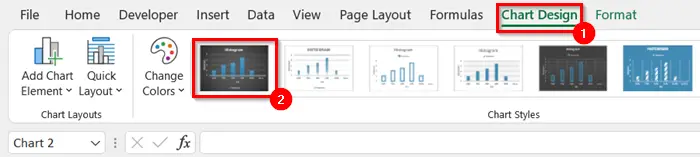
ਹੁਣ, ਤੁਸੀਂ ਦੇਖੋਗੇ ਕਿ ਤੁਹਾਡਾ ਚਾਰਟ ਤੁਹਾਡੀ ਚੁਣੀ ਹੋਈ ਚਾਰਟ ਸ਼ੈਲੀ<ਵਿੱਚ ਬਦਲ ਗਿਆ ਹੈ। 2>.

ਇੱਥੇ, ਮੈਂ ਹਿਸਟੋਗ੍ਰਾਮ ਦਾ ਲੇਆਉਟ ਬਦਲਾਂਗਾ।
ਹੁਣ, ਇੱਕ ਡ੍ਰੌਪ-ਡਾਊਨਮੀਨੂ ਦਿਖਾਈ ਦੇਵੇਗਾ।
34>
ਹੇਠ ਦਿੱਤੀ ਤਸਵੀਰ ਵਿੱਚ, ਤੁਸੀਂ ਮੇਰਾ ਅੰਤਮ ਹਿਸਟੋਗ੍ਰਾਮ ਦੇਖ ਸਕਦੇ ਹੋ।

ਹੋਰ ਪੜ੍ਹੋ: ਡੇਟਾ ਵਿਸ਼ਲੇਸ਼ਣ ਟੂਲਪੈਕ ਦੀ ਵਰਤੋਂ ਕਰਕੇ ਐਕਸਲ ਵਿੱਚ ਇੱਕ ਹਿਸਟੋਗ੍ਰਾਮ ਕਿਵੇਂ ਬਣਾਇਆ ਜਾਵੇ
ਫਾਇਦੇ ਅਤੇ ਨੁਕਸਾਨ ਐਕਸਲ ਵਿੱਚ ਹਿਸਟੋਗ੍ਰਾਮ
ਇੱਕ ਹਿਸਟੋਗ੍ਰਾਮ ਦੇ ਚੰਗੇ ਅਤੇ ਨੁਕਸਾਨ ਦੋਵੇਂ ਹਨ। ਇਸ ਭਾਗ ਵਿੱਚ, ਮੈਂ ਐਕਸਲ ਵਿੱਚ ਹਿਸਟੋਗ੍ਰਾਮ ਦੇ ਚੰਗੇ ਅਤੇ ਨੁਕਸਾਨ ਦੋਵਾਂ ਦੀ ਵਿਆਖਿਆ ਕਰਾਂਗਾ।
ਐਕਸਲ ਹਿਸਟੋਗ੍ਰਾਮ ਦੇ ਫਾਇਦੇ
ਇੱਥੇ ਐਕਸਲ ਹਿਸਟੋਗ੍ਰਾਮ<2 ਦੇ ਕੁਝ ਫਾਇਦੇ ਹਨ>:
ਐਕਸਲ ਵਿੱਚ ਹਿਸਟੋਗ੍ਰਾਮ ਦੇ ਨੁਕਸਾਨ
ਐਕਸਲ ਹਿਸਟੋਗ੍ਰਾਮ ਦੇ ਕੁਝ ਨੁਕਸਾਨ ਹੇਠਾਂ ਦਿੱਤੇ ਗਏ ਹਨ:
ਹਿਸਟੋਗ੍ਰਾਮਸਮਾਨ ਰੀਡਿੰਗਾਂ
ਐਕਸਲ ਵਿੱਚ ਬਾਰ ਗ੍ਰਾਫ ਕੀ ਹੈ?
A ਬਾਰ ਗ੍ਰਾਫ ਦੀ ਵਰਤੋਂ ਵੱਖ-ਵੱਖ ਸ਼੍ਰੇਣੀਆਂ ਵਿੱਚ ਮੁੱਲਾਂ ਦੀ ਤੁਲਨਾ ਕਰਨ ਲਈ ਕੀਤੀ ਜਾਂਦੀ ਹੈ। ਅਕਸਰ ਇਸਦੀ ਵਰਤੋਂ ਸਮੇਂ ਦੇ ਨਾਲ ਤਬਦੀਲੀਆਂ 'ਤੇ ਜ਼ੋਰ ਦੇਣ ਲਈ ਜਾਂ ਆਈਟਮਾਂ ਜਾਂ ਸ਼੍ਰੇਣੀਆਂ ਦੀ ਤੁਲਨਾ ਲਈ ਕੀਤੀ ਜਾਂਦੀ ਹੈ।
ਐਕਸਲ ਵਿੱਚ ਇੱਕ ਬਾਰ ਗ੍ਰਾਫ ਬਣਾਉਣਾ
ਇਸ ਭਾਗ ਵਿੱਚ, ਮੈਂ ਦੱਸਾਂਗਾ ਕਿ ਤੁਸੀਂ ਇੱਕ <1 ਕਿਵੇਂ ਬਣਾ ਸਕਦੇ ਹੋ।> ਬਾਰ ਗ੍ਰਾਫ ਐਕਸਲ ਵਿੱਚ। ਇੱਥੇ, ਮੈਂ ਹੇਠਾਂ ਦਿੱਤੇ ਡੇਟਾਸੈਟ ਲਈ ਇੱਕ ਬਾਰ ਗ੍ਰਾਫ ਬਣਾਵਾਂਗਾ। ਇਸ ਵਿੱਚ 3 ਵੱਖ-ਵੱਖ ਰਾਜਾਂ ਲਈ ਸੇਲ ਓਵਰਵਿਊ ਸ਼ਾਮਲ ਹੈ। ਮੈਂ ਇਹਨਾਂ ਡੇਟਾ ਨੂੰ ਸਪਸ਼ਟ ਰੂਪ ਵਿੱਚ ਦਰਸਾਉਣ ਲਈ ਇੱਕ ਬਾਰ ਗ੍ਰਾਫ ਦੀ ਵਰਤੋਂ ਕਰਾਂਗਾ।

ਆਓ ਕਦਮਾਂ ਨੂੰ ਵੇਖੀਏ।
ਪੜਾਅ:

ਇੱਥੇ, ਇੱਕ ਡ੍ਰੌਪ-ਡਾਉਨ ਮੀਨੂ ਦਿਖਾਈ ਦੇਵੇਗਾ।
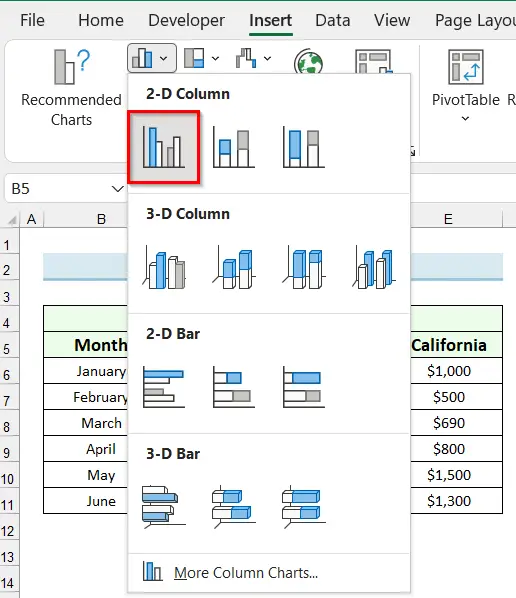
ਉਸ ਤੋਂ ਬਾਅਦ, ਤੁਸੀਂ ਦੇਖੋਗੇ ਕਿ ਇੱਕ ਬਾਰ ਗ੍ਰਾਫ ਪਾਇਆ ਗਿਆ ਹੈ। ਤੁਹਾਡੀ ਐਕਸਲ ਸ਼ੀਟ ਵਿੱਚ।

ਹੁਣ, ਮੈਂ ਗ੍ਰਾਫ ਨੂੰ ਫਾਰਮੈਟ ਕਰਾਂਗਾ।

ਹੁਣ, ਤੁਸੀਂ ਦੇਖ ਸਕਦੇ ਹੋ ਕਿ ਚਾਰਟ ਸ਼ੈਲੀ ਚੁਣੀ ਗਈ ਸ਼ੈਲੀ ਵਿੱਚ ਬਦਲ ਗਈ ਹੈ।

ਹੇਠ ਦਿੱਤੀ ਤਸਵੀਰ ਵਿੱਚ, ਤੁਸੀਂ ਮੇਰਾ ਅੰਤਿਮ ਬਾਰ ਗ੍ਰਾਫ ਦੇਖ ਸਕਦੇ ਹੋ।
44>
ਹੋਰ ਪੜ੍ਹੋ: ਐਕਸਲ ਵਿੱਚ ਇੱਕ ਗਰੁੱਪਡ ਬਾਰ ਚਾਰਟ ਕਿਵੇਂ ਬਣਾਇਆ ਜਾਵੇ (ਆਸਾਨ ਕਦਮਾਂ ਨਾਲ)
ਬਾਰ ਗ੍ਰਾਫ
A ਬਾਰ ਗ੍ਰਾਫ ਦੇ ਫਾਇਦੇ ਅਤੇ ਨੁਕਸਾਨ ਐਕਸਲ ਵਿੱਚ ਦੋਵੇਂ ਫਾਇਦੇ ਹਨ ਨੁਕਸਾਨ ਇਸ ਹਿੱਸੇ ਵਿੱਚ, ਮੈਂ ਐਕਸਲ ਵਿੱਚ ਇੱਕ ਬਾਰ ਗ੍ਰਾਫ ਦੇ ਫਾਇਦੇ ਅਤੇ ਨੁਕਸਾਨ ਦੀ ਵਿਆਖਿਆ ਕਰਾਂਗਾ।
ਐਕਸਲ ਵਿੱਚ ਬਾਰ ਗ੍ਰਾਫ਼ ਦੇ ਫਾਇਦੇ
ਇੱਥੇ ਇੱਕ ਦੇ ਕੁਝ ਫਾਇਦੇ ਜਾਂ ਫਾਇਦੇ ਹਨ ਐਕਸਲ ਵਿੱਚ ਬਾਰ ਗ੍ਰਾਫ ।
ਐਕਸਲ ਵਿੱਚ ਬਾਰ ਗ੍ਰਾਫ਼ ਦੇ ਨੁਕਸਾਨ
ਬਾਰ ਗ੍ਰਾਫ ਦੇ ਕੁਝ ਨੁਕਸਾਨ ਹੇਠਾਂ ਦਿੱਤੇ ਗਏ ਹਨ:
ਐਕਸਲ ਵਿੱਚ ਹਿਸਟੋਗ੍ਰਾਮ ਅਤੇ ਬਾਰ ਗ੍ਰਾਫ ਵਿੱਚ ਅੰਤਰ
ਇਸ ਭਾਗ ਵਿੱਚ, ਮੈਂ ਹਿਸਟੋਗ੍ਰਾਮ ਅਤੇ ਵਿੱਚ ਅੰਤਰ ਦੀ ਵਿਆਖਿਆ ਕਰਾਂਗਾ। ਬਾਰ ਗ੍ਰਾਫ ਐਕਸਲ ਵਿੱਚ।
ਪਹਿਲੀ ਚੀਜ਼ ਜੋ ਤੁਹਾਨੂੰ ਜਾਣਨ ਦੀ ਜ਼ਰੂਰਤ ਹੈ ਉਹ ਹੈ ਇੱਕ ਬਾਰ ਗ੍ਰਾਫ ਦੀ ਵਰਤੋਂ ਕਦੋਂ ਕਰਨੀ ਹੈ ਅਤੇ ਇੱਕ ਹਿਸਟੋਗਰਾ ਦੀ ਵਰਤੋਂ ਕਦੋਂ ਕਰਨੀ ਹੈ m । ਨਾਲ ਨਾਲ, ਇਹ ਸਭ 'ਤੇ ਨਿਰਭਰ ਕਰਦਾ ਹੈਡਾਟਾ ਵਿਸ਼ਲੇਸ਼ਣ ਜੋ ਲੋੜੀਂਦਾ ਹੈ। ਜੇਕਰ ਤੁਸੀਂ ਸ਼੍ਰੇਣੀਆਂ/ਆਈਟਮਾਂ ਦੇ ਕਿਸੇ ਹੋਰ ਸੈੱਟ ਦੀ ਤੁਲਨਾ ਵਿੱਚ ਇੱਕ ਖਾਸ ਸ਼੍ਰੇਣੀ/ਆਈਟਮ ਦੇਖਣਾ ਚਾਹੁੰਦੇ ਹੋ, ਤਾਂ ਤੁਹਾਨੂੰ ਇੱਕ ਬਾਰ ਗ੍ਰਾਫ ਵਰਤਣ ਦੀ ਲੋੜ ਹੋਵੇਗੀ। ਜੇਕਰ ਤੁਸੀਂ ਇੱਕ ਖਾਸ ਰੇਂਜ ਵਿੱਚ ਡਾਟਾ ਪੁਆਇੰਟਸ ਦੇ ਆਉਣ ਦੀ ਸੰਖਿਆ ਨੂੰ ਦੇਖ ਰਹੇ ਹੋ ਤਾਂ ਇੱਕ ਹਿਸਟੋਗ੍ਰਾਮ ਦੀ ਵਰਤੋਂ ਕਰੋ।
ਡਾਟਾ ਸੈੱਟਅੱਪ ਕਰਨ ਦਾ ਤਰੀਕਾ ਇਹ ਵੀ ਇੱਕ ਸੁਰਾਗ ਦੇਵੇਗਾ ਕਿ ਕਿਹੜਾ ਵਿਕਲਪ ਹੈ ਦੀ ਵਰਤੋਂ ਕਰਨੀ ਚਾਹੀਦੀ ਹੈ, ਹਿਸਟੋਗ੍ਰਾਮ ਇੱਕ ਕਾਲਮ ਵਿੱਚ ਡੇਟਾ ਪੁਆਇੰਟ ਹੁੰਦੇ ਹਨ ਅਤੇ ਡੇਟਾ ਪੁਆਇੰਟ ਕਾਲਮ ਦੇ ਅੱਗੇ ਕਾਲਮ ਵਿੱਚ ਬਿਨ ਰੇਂਜ ਜਾਂ ਅੰਤਰਾਲ ਹੁੰਦੇ ਹਨ। ਬਾਰ ਗ੍ਰਾਫ ਸਰੋਤ ਡੇਟਾ ਵਿੱਚ ਅੰਤਰਾਲ ਰੇਂਜ ਨਹੀਂ ਹੋਣਗੇ।
ਬਿਹਤਰ ਦ੍ਰਿਸ਼ਟੀਕੋਣ ਲਈ, ਮੈਂ ਹੇਠਾਂ ਦਿੱਤਾ ਡੇਟਾਸੈਟ ਲਿਆ ਹੈ। ਇਸ ਵਿੱਚ 20 ਵਿਦਿਆਰਥੀਆਂ ਦਾ ਸਕੋਰ ਪ੍ਰਤੀਸ਼ਤ ਸ਼ਾਮਲ ਹੈ। ਮੈਂ ਅੰਤਰ ਦਿਖਾਉਣ ਲਈ ਇਸ ਡੇਟਾਸੈਟ ਲਈ ਇੱਕ ਹਿਸਟੋਗ੍ਰਾਮ ਅਤੇ ਇੱਕ ਬਾਰ ਗ੍ਰਾਫ ਦੋਵੇਂ ਬਣਾਵਾਂਗਾ।
45>
ਹੇਠ ਦਿੱਤੀ ਤਸਵੀਰ ਵਿੱਚ, ਤੁਸੀਂ ਦੇਖ ਸਕਦੇ ਹੋ ਕਿ ਮੈਂ ਇਸ ਡੇਟਾਸੈਟ ਲਈ ਇੱਕ ਹਿਸਟੋਗ੍ਰਾਮ ਅਤੇ ਇੱਕ ਬਾਰ ਗ੍ਰਾਫ ਬਣਾਇਆ ਹੈ। ਅਤੇ ਤੁਸੀਂ ਆਸਾਨੀ ਨਾਲ ਫਰਕ ਦੇਖ ਸਕਦੇ ਹੋ। ਹਿਸਟੋਗ੍ਰਾਮ ਦਿਖਾਉਂਦਾ ਹੈ ਕਿ ਕਿੰਨੇ ਵਿਦਿਆਰਥੀਆਂ ਨੇ ਇੱਕ ਨਿਸ਼ਚਿਤ ਪ੍ਰਤੀਸ਼ਤ ਸਕੋਰ ਕੀਤੇ ਹਨ ਅਤੇ ਬਾਰ ਗ੍ਰਾਫ ਦਿਖਾਉਂਦਾ ਹੈ ਕਿ ਕਿਸ ਵਿਦਿਆਰਥੀ ਨੇ ਪ੍ਰਤੀਸ਼ਤ ਅੰਕ ਪ੍ਰਾਪਤ ਕੀਤੇ ਹਨ।

ਐਕਸਲ ਹਿਸਟੋਗ੍ਰਾਮ ਅਤੇ ਬਾਰ ਗ੍ਰਾਫ ਵਿੱਚ ਕਈ ਕੁੰਜੀਆਂ ਅੰਤਰ ਹਨ । ਹਿਸਟੋਗ੍ਰਾਮ ਗੁਣਾਤਮਕ ਵਿਸ਼ਲੇਸ਼ਣ ਪ੍ਰਦਾਨ ਕਰਦੇ ਹਨ ਅਤੇ ਡੇਟਾ ਪੁਆਇੰਟਾਂ ਨੂੰ ਸੈੱਟ ਅੰਤਰਾਲਾਂ ਵਿੱਚ ਵੰਡਿਆ ਜਾਂਦਾ ਹੈ, ਜਦੋਂ ਕਿ ਬਾਰ ਗ੍ਰਾਫ ਸ਼੍ਰੇਣੀਆਂ ਵਿੱਚ ਤੁਲਨਾ ਕਰਨ ਲਈ ਵਰਤੇ ਜਾਂਦੇ ਹਨ।
ਹੇਠਾਂ ਦਿੱਤੀ ਗਈ ਸਾਰਣੀ ਬਾਰ ਗ੍ਰਾਫ ਅਤੇ ਹਿਸਟੋਗ੍ਰਾਮ ਵਿੱਚ ਵਿਸਤ੍ਰਿਤ ਅੰਤਰ ਦਿਖਾਉਂਦਾ ਹੈ।
| ਹਿਸਟੋਗ੍ਰਾਮ | ਬਾਰ ਗ੍ਰਾਫ |
|---|---|
| 1. ਅੰਕੀ ਡੇਟਾ ਦੀ ਬਾਰੰਬਾਰਤਾ ਦਿਖਾਉਣ ਲਈ ਬਾਰਾਂ ਦੇ ਨਾਲ ਡੇਟਾ ਨੂੰ ਦਰਸਾਉਣ ਵਾਲੇ ਡੇਟਾ ਦਾ ਗ੍ਰਾਫਿਕਲ ਮੁਲਾਂਕਣ। | 1. ਡਾਟਾ ਦੀਆਂ ਵੱਖ-ਵੱਖ ਸ਼੍ਰੇਣੀਆਂ ਦੀ ਤੁਲਨਾ ਕਰਨ ਲਈ ਬਾਰਾਂ ਵਿੱਚ ਡੇਟਾ ਨੂੰ ਦਰਸਾਉਂਦਾ ਹੈ। |
| 2. ਵੇਰੀਏਬਲ ਡਿਸਟਰੀਬਿਊਸ਼ਨ ਵਿੱਚ ਗੈਰ-ਵੱਖ ਹੁੰਦੇ ਹਨ। | 2. ਵੇਰੀਏਬਲ ਵੱਖਰੇ ਹਨ। |
| 3. ਬਾਰਾਂ ਦੇ ਵਿਚਕਾਰ ਕੋਈ ਖਾਲੀ ਥਾਂ ਨਹੀਂ ਹੈ। | 3. ਬਾਰਾਂ ਦੇ ਵਿਚਕਾਰ ਖਾਲੀ ਥਾਂ ਹੁੰਦੀ ਹੈ। |
| 4. ਮਾਤਰਾਤਮਕ ਡੇਟਾ ਪੇਸ਼ ਕਰਦਾ ਹੈ। | 4. ਇਹ ਸੰਖਿਆਤਮਕ ਡੇਟਾ ਪੇਸ਼ ਕਰਦਾ ਹੈ। |
| 5. ਤੱਤਾਂ ਨੂੰ ਰੇਂਜਾਂ ਵਜੋਂ ਮੰਨਿਆ ਜਾਂਦਾ ਹੈ। | 5. ਹਰੇਕ ਤੱਤ ਨੂੰ ਇੱਕ ਵਿਅਕਤੀਗਤ ਯੂਨਿਟ ਵਜੋਂ ਲਿਆ ਜਾਂਦਾ ਹੈ। |
| 6. ਬਾਰਾਂ ਦੀ ਚੌੜਾਈ ਇੱਕੋ ਜਿਹੀ ਹੋਣੀ ਜ਼ਰੂਰੀ ਨਹੀਂ ਹੈ। | 6. ਬਾਰਾਂ ਦੀ ਚੌੜਾਈ ਇੱਕੋ ਜਿਹੀ ਹੋਣੀ ਚਾਹੀਦੀ ਹੈ। |
| 7. ਇੱਕ ਵਾਰ ਪੂਰਾ ਹੋਣ ਤੋਂ ਬਾਅਦ ਡੇਟਾ ਨੂੰ ਮੁੜ ਵਿਵਸਥਿਤ ਕਰਨਾ ਸੰਭਵ ਨਹੀਂ ਹੈ। | 7. ਬਲਾਕਾਂ ਦੀ ਮੁੜ-ਵਿਵਸਥਾ ਆਮ ਹੈ। |
ਸਿੱਟਾ
ਇਸ ਲੇਖ ਵਿੱਚ, ਮੈਂ ਐਕਸਲ ਹਿਸਟੋਗ੍ਰਾਮ ਅਤੇ ਬਾਰ ਗ੍ਰਾਫ਼ ਵਿੱਚ ਅੰਤਰ ਦੀ ਵਿਆਖਿਆ ਕੀਤੀ ਹੈ। . ਮੈਨੂੰ ਉਮੀਦ ਹੈ, ਇਹ ਲੇਖ ਤੁਹਾਡੇ ਲਈ ਸਪਸ਼ਟ ਸੀ. ਇਸ ਤਰ੍ਹਾਂ ਦੇ ਹੋਰ ਲੇਖਾਂ ਲਈ ExcelWIKI ਨਾਲ ਜੁੜੇ ਰਹੋ। ਜੇਕਰ ਤੁਹਾਡੇ ਕੋਈ ਸਵਾਲ ਹਨ ਤਾਂ ਟਿੱਪਣੀ ਕਰਨ ਲਈ ਬੇਝਿਜਕ ਮਹਿਸੂਸ ਕਰੋ ਅਤੇ ਮੈਨੂੰ ਦੱਸੋ।

